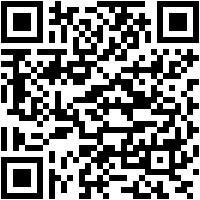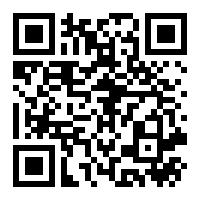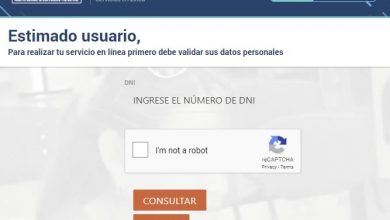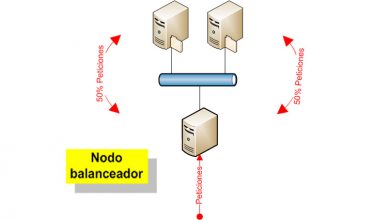Comment couper une vidéo YouTube à partir de l’éditeur YouTube Studio? Guide étape par étape
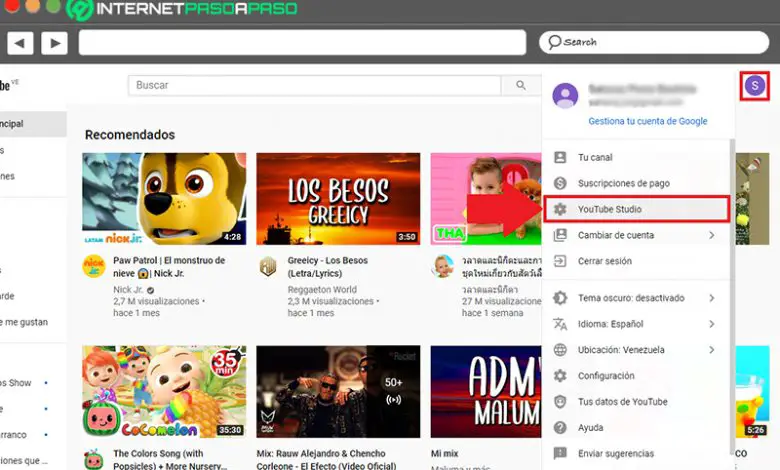
Actuellement, YouTube est l’une des plateformes les plus actives au monde. Depuis, il a été considéré comme le principal réseau social vidéo et comme une excellente source de divertissement . Par conséquent, avoir un canal actif sur ce site est idéal pour interagir avec des publics spécifiques et gagner en visibilité ou en reconnaissance .
En ce sens, nombreux sont ceux qui choisissent de devenir « youtubers » pour, à travers le format vidéo, créer du contenu afin de capter l’attention de leur public potentiel et ainsi atteindre leurs objectifs professionnels ou professionnels. Pour cela, il est essentiel de produire des vidéos entièrement optimisées et de les éditer pour afficher la meilleure qualité possible .
Heureusement, la même plate-forme offre un excellent éditeur qui ne nécessite pas de connaissances avancées de la part des utilisateurs pour obtenir de bons résultats. Qui appartient à YouTube Studio qui est la nouvelle version de l’ancien Creator Studio . Pour savoir comment découper un clip à l’aide de cet outil , nous vous recommandons de continuer à lire cet article.
Pourquoi est-il préférable d’utiliser l’éditeur YouTube pour raccourcir mes vidéos?
Comme nous l’avons souligné précédemment, YouTube Studio consiste en la version moderne de l’ancien Creator Studio . Il s’agit d’un outil conçu pour que chacun des créateurs de contenu puisse mieux gérer ses chaînes YouTube et, également, réussir à augmenter sa communauté grâce à différents utilitaires.
Ainsi, en gros, YouTube Studio offre la possibilité de connaître en détail le fonctionnement et les métriques de n’importe quelle chaîne spécifique . Depuis, il fournit des données basées sur les statistiques du site , en plus de montrer des nouvelles et des idées pour se développer. Comme si cela ne suffisait pas, il contient également un éditeur vidéo . Grâce à cela, c’est une section YouTube qui vous permettra de personnaliser toutes vos vidéos de manière simple et avec des outils que vous trouverez au sein de la plateforme elle-même.
Désormais, les principales raisons d’utiliser cet éditeur puissant au lieu de recourir à une alternative tierce peuvent se traduire par des avantages que nous indiquons ci-dessous:
- C’est totalement gratuit : Heureusement, c’est un outil gratuit qui vous permet d’optimiser toutes vos vidéos sur le réseau social et, malgré cela, il a des options ou des fonctionnalités très intéressantes . Par conséquent, vous n’aurez pas à payer de licences à des prix élevés comme cela arrive souvent avec les meilleurs programmes qui existent pour éditer des clips.
- Elle propose également des ressources gratuites : la plate-forme YouTube elle-même vous offre de nombreuses fonctionnalités et ressources, basées sur des audios et des vidéos, avec des licences Creative Commons ou libres de droits . Par conséquent, vous n’aurez pas à recourir à des sources externes pour terminer votre création.
- Il est facile à utiliser : un autre de ses avantages réside dans sa facilité d’utilisation. Depuis, c’est un outil qui a une courte courbe d’apprentissage et qui est complètement intuitif . Compte tenu de cela, il n’y a pas beaucoup d’options ou de menus et vous avez exactement ce dont vous avez besoin. En valorisant cela, de nombreuses actions sont appliquées via le système de «glisser-déposer» .
- Intégration complète : Absolument, tout le processus d’édition de votre vidéo pour YouTube se déroulera sur un seul écran et grâce à cela, vous pourrez vous passer de tout autre logiciel. Ce qui allège considérablement le processus de personnalisation.
Découvrez étape par étape comment couper une vidéo YouTube à partir de l’éditeur YouTube Studio
Si vous êtes un créateur de contenu sur YouTube , bien sûr, il sera plus pratique d’utiliser l’éditeur vidéo de la même plateforme pour personnaliser vos clips et les découper comme vous le souhaitez , au lieu d’utiliser un logiciel externe.
Cependant, vous vous demanderez comment ce dernier processus peut être réalisé et c’est pourquoi, ci-dessous, nous vous expliquons chacune des étapes à suivre:
Depuis l’ordinateur
En général, les youtubers préfèrent éditer, personnaliser ou gérer leurs vidéos YouTube directement depuis un ordinateur , compte tenu de la commodité que cela offre. Pour cette raison, nous vous recommandons de procéder au découpage de votre clip sur la plate-forme à partir de sa version Web , notamment via un ordinateur.
Maintenant, il faut noter qu’il s’agit d’un utilitaire qui n’est disponible que pour les vidéos d’ une durée inférieure à 6 heures . Alors qu’il n’est possible de couper que le début, le milieu ou la fin d’une vidéo . De son côté, si le clip en question compte plus de 100 000 vues , il est probable qu’ils ne pourront enregistrer que les modifications effectuées avec la fonction «Flou des faces» et si vous apportez d’autres modifications, vous devrez utiliser l’ option «Enregistrer en vidéo nouveau » .
«MISE À JOUR ✅ Voulez-vous raccourcir l’une des vidéos de votre chaîne YouTube et ne voulez pas avoir à la télécharger à nouveau? ⭐ ENTREZ ICI ⭐ et apprenez comment DE SCRATCH!»
Après avoir clarifié tout ce qui précède, nous indiquerons quelles sont chacune des étapes à suivre pour pouvoir couper une vidéo avec YouTube Studio depuis votre ordinateur:
- Dans un premier temps, accédez à votre compte YouTube et dans le menu qui apparaît après avoir cliqué sur votre image de profil, sélectionnez l’option «YouTube Studio» .
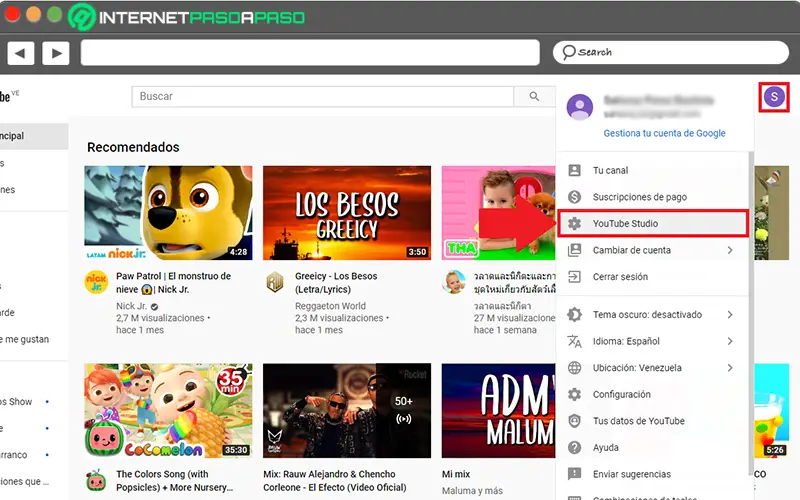
- Après cela, visualisez le menu qui se trouve sur le côté gauche et là, cliquez sur «Vidéos» .
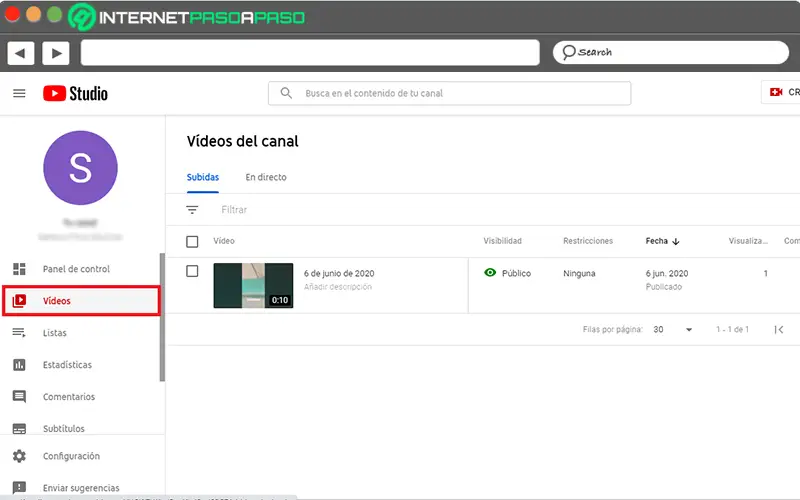
- Désormais, vous pouvez filtrer les résultats par description, revendication de droits d’auteur, titre, visibilité ou vues. Recherchez ensuite la vidéo à éditer et cliquez sur sa vignette ou son titre .
- Une fois que vous accédez au clip en question, vous devez vous concentrer sur la barre d’options située sur le côté gauche du panneau pour cliquer sur «Editeur» .
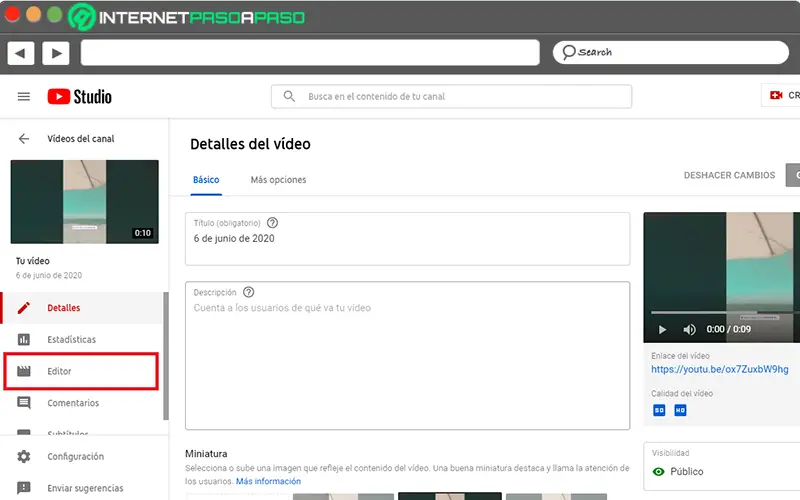
- Plus tard, pour découper le début ou la fin de votre vidéo, commencez par cliquer sur «Découper» et ainsi, une boîte bleue apparaîtra à l’intérieur de l’éditeur .
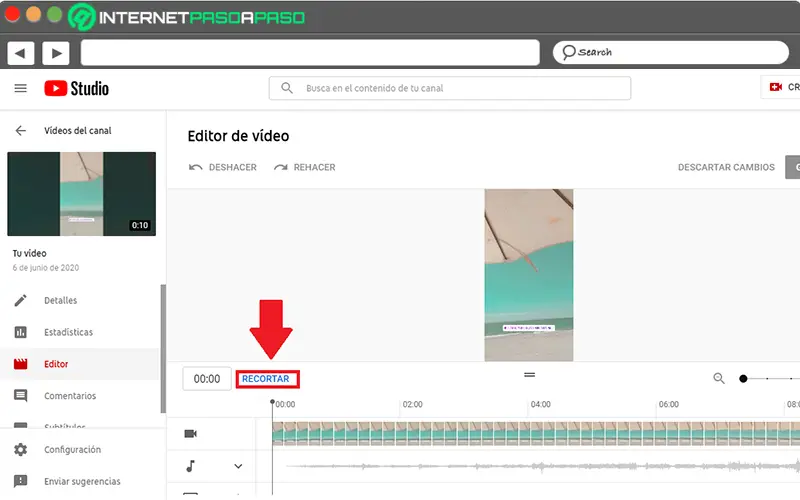
- Ensuite, cliquez et faites glisser les côtés de la boîte bleue afin qu’elle ne couvre que la section de la vidéo que vous souhaitez conserver . Ainsi, tout ce qui se trouve en dehors de ladite boîte bleue sera automatiquement éliminé .
- Enfin, vérifiez les modifications apportées à l’aide de l’option «Jouer» et cliquez sur le bouton «Enregistrer» en haut de l’écran .
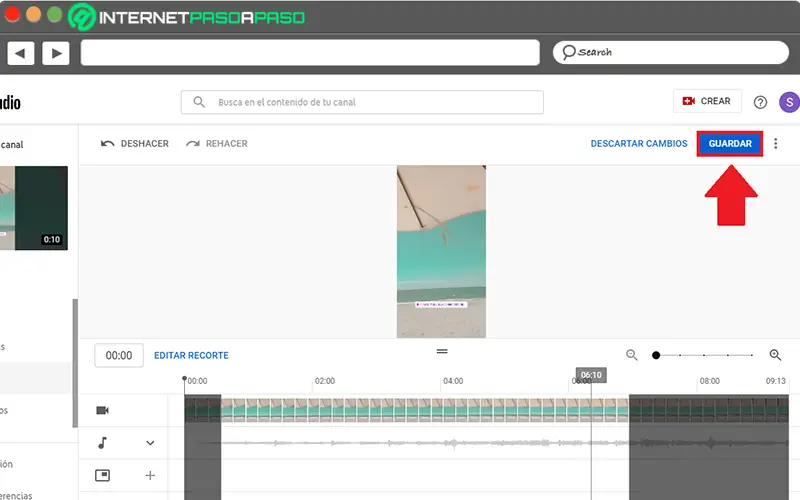
Depuis le téléphone
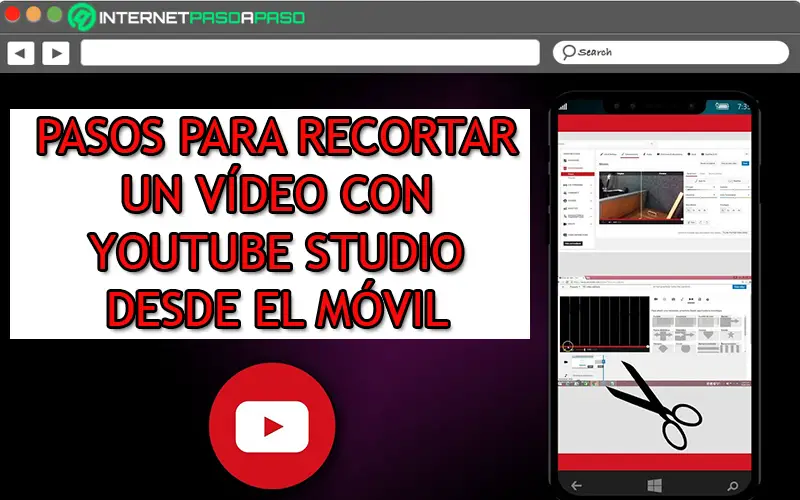
La première étape à suivre pour couper une vidéo YouTube directement à partir de votre smartphone est de télécharger l’application mobile YouTube Studio à partir de l’App Store désigné pour votre système d’exploitation .
Une fois qu’il est installé sur l’appareil, il est temps d’effectuer le processus suivant:
- Entrez votre compte Google ou, à défaut, votre compte YouTube. Dans le panneau initial, appuyez sur l’image de votre profil située dans le coin supérieur droit et choisissez «YouTube Studio» dans la liste des options .
- Ensuite, l’application mobile dudit outil de plateforme s’ouvrira et vous devrez cliquer sur les trois lignes horizontales situées dans le coin supérieur gauche. Là, sélectionnez l’option «Vidéos» .
- Vous pourrez désormais voir tous les clips que vous avez partagés sur votre chaîne YouTube et, si vous le souhaitez, les trier par «les plus récents» ou «les plus visionnés» . À ce stade, il est temps de choisir la vidéo à éditer .
- Enfin, appuyez sur l’icône en forme de crayon qui se trouve sur la vignette de la vidéo et de cette façon, commencez à éditer votre clip librement .
Si vous avez des questions, laissez-les dans les commentaires, nous vous répondrons dans les plus brefs délais, et cela sera également d’une grande aide pour plus de membres de la communauté. Je vous remercie!